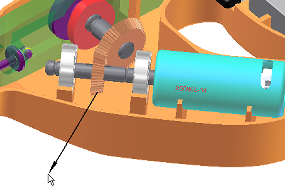Observe cómo el ensamblaje se desplaza del mismo modo que lo hacía en el entorno de ensamblaje. Esto parece contradecir las explicaciones anteriores, pero el movimiento que se aprecia se toma prestado del entorno de ensamblaje. Aunque se encuentra en Simulación dinámica, aún no está ejecutando una simulación. Ya que no hay una simulación activa, el ensamblaje se desplaza libremente.
Acceso al entorno de simulación dinámica
- En la cinta de opciones, pulse
ficha Entornos
 panel Iniciar
panel Iniciar
 Simulación dinámica
.
Simulación dinámica
. Se activa el entorno de simulación dinámica. Si aparece el cuadro de diálogo del aprendizaje, pulse No.
- En el Simulador, pulse Ejecutar
 .
. El navegador de la simulación dinámica cambia al color gris y el control deslizante de estado del Simulador se desplaza para indicar que se está ejecutando una simulación.
Como no hemos creado ninguna unión que conecte el motor con el ensamblaje (ni hemos especificado fuerzas motrices), el ensamblaje no se desplaza.
- Si el control deslizante de estado aún se mueve, pulse Detener
 .
. Aunque no se esté ejecutando la simulación, el modo de simulación aún sigue activo. El navegador sigue de color gris.
- Intente arrastrar el componente Engranaje biselado. Comprobará que no se mueve.
- En el Simulador, pulse Activar modo de construcción
 .
. Al pulsar el botón sale del modo de simulación y regresa al modo de construcción de Simulación dinámica. En el modo de construcción se pueden realizar tareas como la creación de uniones o la aplicación de cargas.
Conversión automática de restricciones de ensamblaje
- En la cinta de opciones, pulse
ficha Simulación dinámica
 panel Administrar
panel Administrar
 Configuración de simulación
.
Configuración de simulación
. Este cuadro de diálogo incluye la opción Convertir automáticamente restricciones en uniones estándar, que convierte automáticamente ciertas restricciones de ensamblaje en uniones estándar.
Cuando se abre un ensamblaje creado en Autodesk Inventor, las restricciones se convierten automáticamente en uniones por defecto.
Nota: En los ensamblajes creados con versiones anteriores a Autodesk Inventor 2008, la opción Convertir automáticamente restricciones en uniones estándar está desactivada por defecto. Vaya a la configuración de la simulación dinámica y active la opción. - En el cuadro de diálogo Configuración de simulación dinámica, pulse Convertir automáticamente restricciones en uniones estándar para desactivar la casilla de verificación. Puede elegir si desea mantener las uniones estándar o suprimirlas.
- Haga clic en No y en Aplicar. Observe que, en el navegador, las uniones se suprimen.
- Repita el proceso para volver a activar la opción Conversión automática de restricciones. Las uniones se vuelven a crear.
- En la carpeta de uniones estándar, observe las uniones estándar que el software ha creado automáticamente.
Si decide mantener las uniones estándar, se convertirán en uniones manuales. Puede realizar cambios a las uniones según corresponda. Sin embargo, si se vuelve a activar la conversión automática de restricciones, se suprimirán todas las uniones manuales y quedarán reemplazadas por las uniones creadas automáticamente.
Este ensamblaje contiene dos engranajes biselados que funcionan de forma conjunta para transferir el movimiento del motor al mecanismo que controla la cuchilla de la sierra. Añada esa transferencia de movimiento mediante la incorporación de una unión giratoria.
Adición de una unión giratoria
- En el navegador, en la carpeta Grupos móviles, expanda el nodo Motor para que el componente Engranaje biselado quede visible.
- Pulse con el botón derecho en el nodo Bevel Gear y, a continuación, pulse Editar. Se pasa al modo de modelado de pieza.
- Pulse con el botón derecho en el nodo Srf1 y, a continuación, pulse Visibilidad. Aparece la superficie de construcción de engranaje biselado. Usaremos esta superficie para ayudar a definir la relación del engranaje.
- En el extremo derecho del panel de la cinta de opciones, pulse Volver. Se regresa al entorno de simulación.
- En la cinta de opciones, pulse
ficha Simulación dinámica
 panel Unión
panel Unión
 Insertar Unión
Insertar Unión
 .
. - En la lista desplegable, seleccione Giro: cono sobre cono.
- El comando de selección de componentes está activo y espera una entrada del usuario. Seleccione el círculo Diámetro de separación situado en la base de la superficie cónica del engranaje biselado (1).
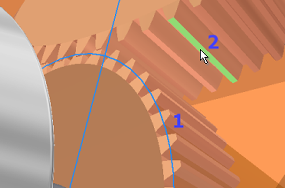
- Automáticamente, el comando de selección de componentes 2 estará activo y preparado para recibir una entrada del usuario. Seleccione una cara cónica de un diente en el engranaje biselado 2. No seleccione una cara con curva envolvente. Nota: Si es necesario, expanda los nodos del navegador Grupos móviles y Cam Crank para ver el componente del engranaje.
La nueva unión se añade al navegador a continuación del nodo Uniones estándar.
- Pulse y arrastre Bevel Gear 1. Puede ver cómo se desplaza no solo Bevel Gear 2, sino también todo el ensamblaje del cigüeñal de leva.